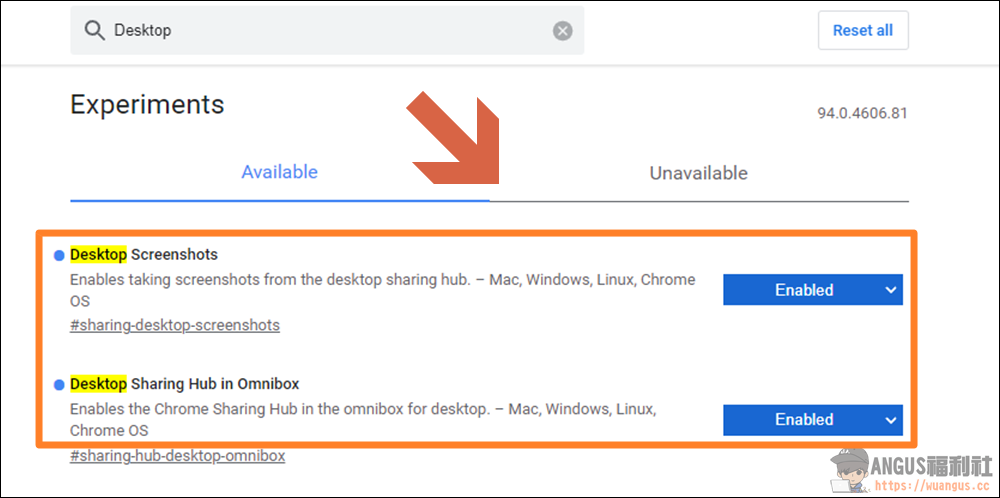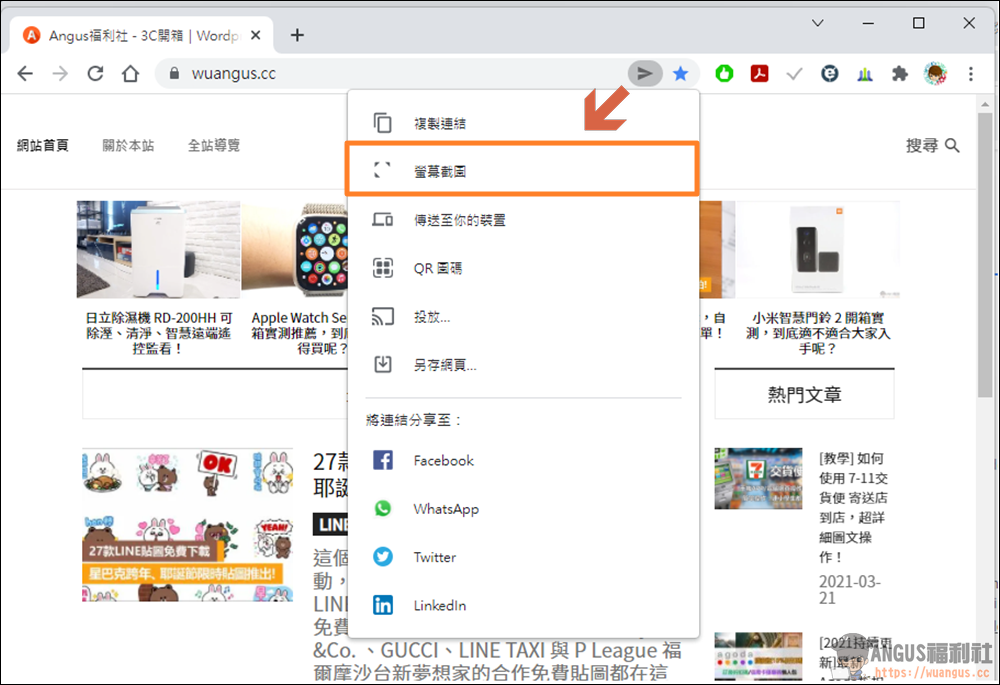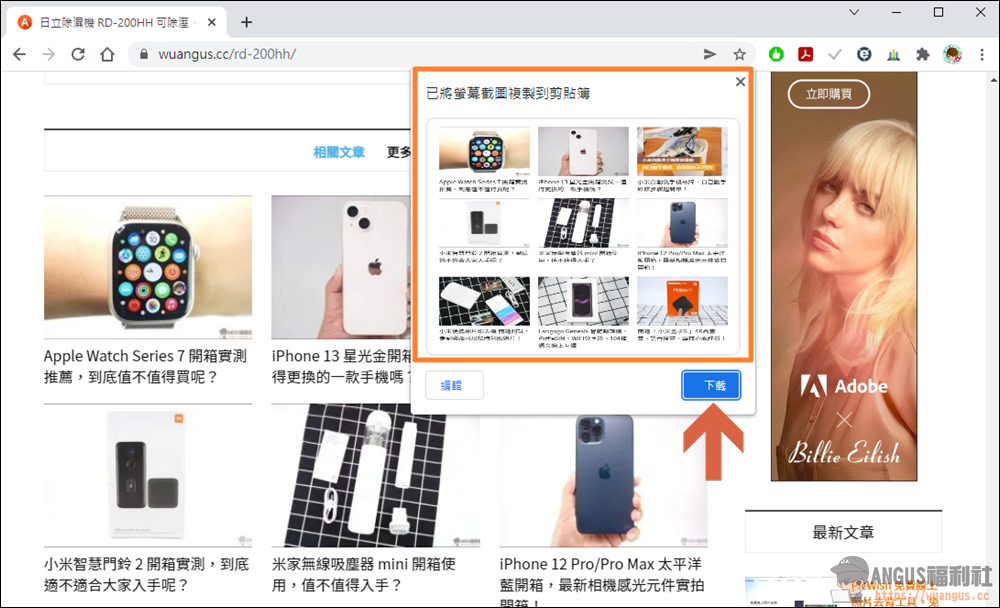相信很多人都不知道 Google Chrome 有內建隱藏的截圖工具,現在截圖工具軟體相當多種也很好使用,不過絕大部份的截圖工具都需要開啟程式後才能按下截圖功能,但是透過 Chorme 內建的截圖工具不需要另外安裝任何外掛程式就可以馬上開起來使用,而且只要在瀏覽器的上方點選「截圖畫面」就可以直接範圍截圖,這個功能對經常有截圖需求的人來說真的超級方便的,快點來看該如何開啟這個隱藏功能吧。
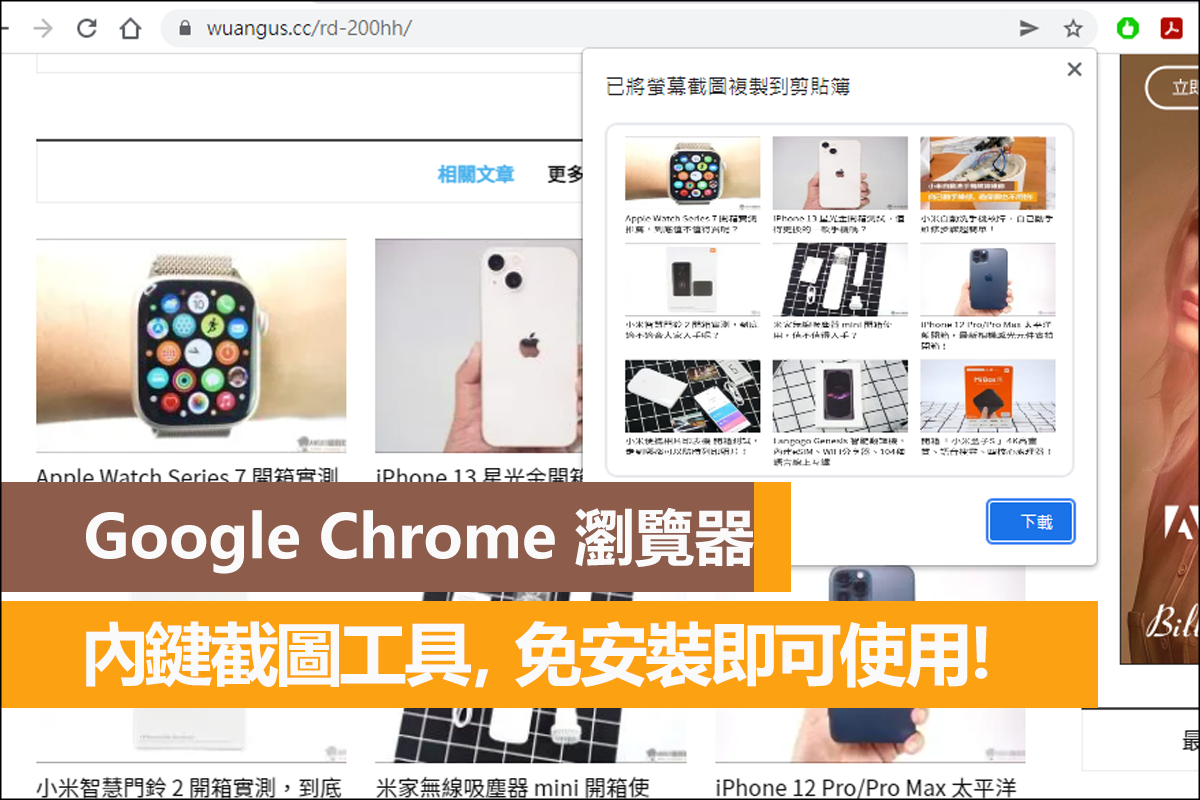
Google Chrome 內建隱藏截圖工具
首先在 Chrome 網址上輸入「chrome://flags/」開啟 Chrome 實驗性功能的頁面,然後搜尋「Desktop Screenshots」、「Desktop Sharing Hub in Omnibox」這兩項功能,並且將「Default」預設值改為「Enabled」並按下「Relaunch」重新啟動瀏覽器即可開啟隱藏截圖工具功能。
接下來就能在Chrome網址列上看到一個分享小圖示,點擊網址後的「分享按鈕」後,就會看見新的「螢幕截圖」功能可以使用。
截圖完成後,就會跳出你剛截圖畫面視窗,確定沒問題就可以直接「下載」到電腦中,是不是超級方便的,這樣就可以完成Chrome瀏覽器上不用任何外掛就可以輕鬆截圖的方法,大家快點去嘗試這個隱藏功能看看吧。